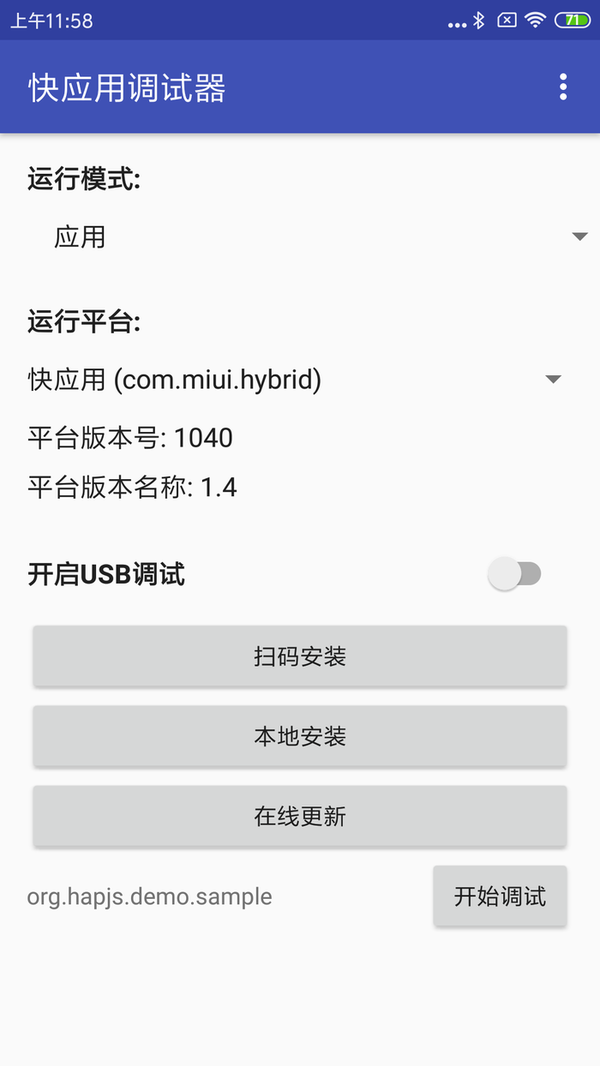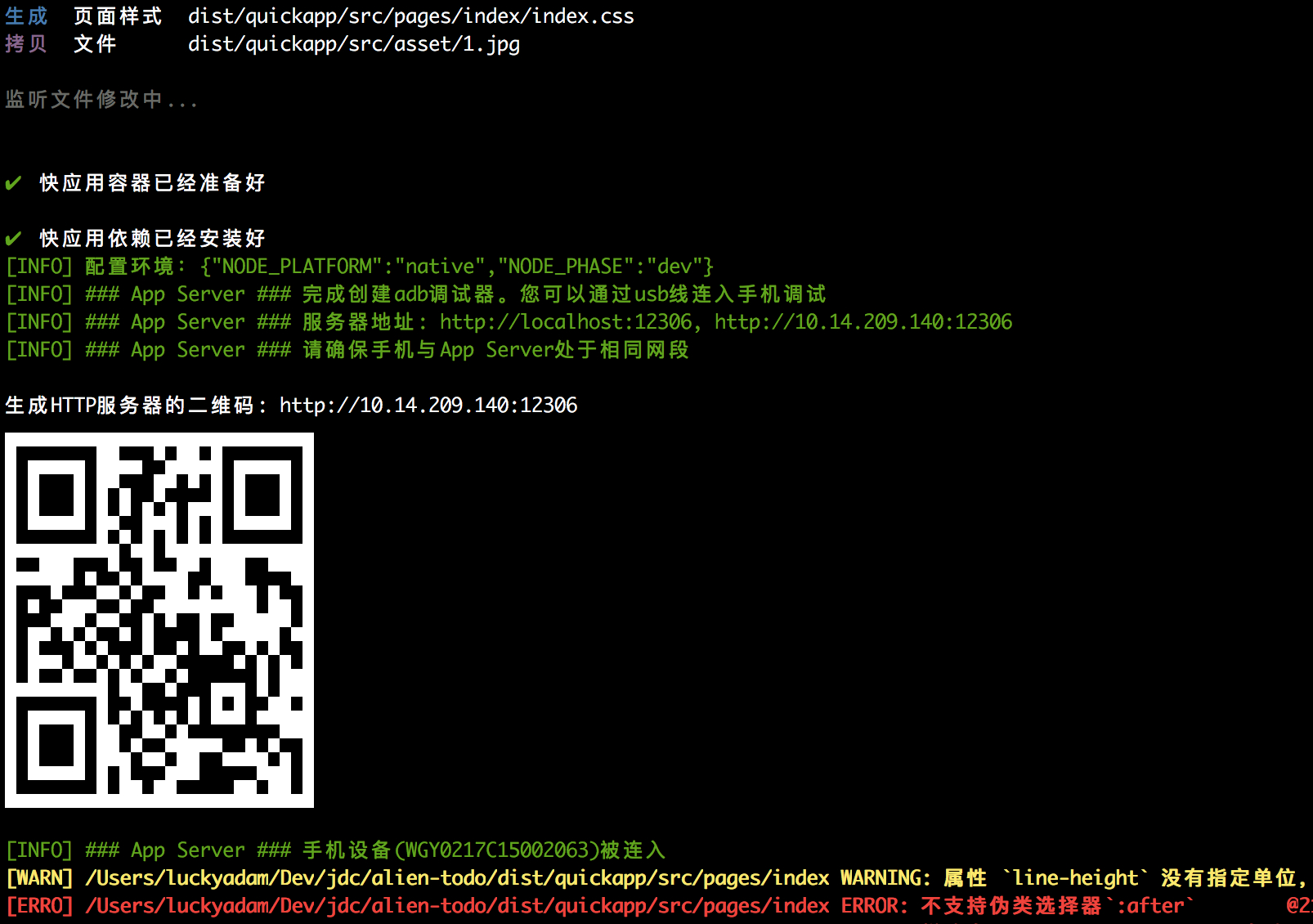| title |
|---|
快应用端开发流程 |
从 1.3 beta 版本开始支持快应用开发
本章节主要讲解快应用端 环境安装-开发-调试-打包-发布 原理及流程
Taro 支持快应用端开发
调试器是一个 Android 应用程序,下载调试器 APK 详见资源下载
在手机上安装并打开调试器,按钮功能如下:
- 扫码安装:配置 HTTP 服务器地址,下载 rpk 包,并唤起平台运行 rpk 包
- 本地安装:选择手机文件系统中的 rpk 包,并唤起平台运行 rpk 包
- 在线更新:重新发送 HTTP 请求,更新 rpk 包,并唤起平台运行 rpk 包
- 开始调试:唤起平台运行 rpk 包,并启动远程调试 注意:若打开调试器无法点击按钮,请升级手机系统到最新版本或安装平台预览版
安装成功后如下图所示:
较新的系统版本中内置平台正式版,开发调试平台新功能可使用平台预览版
平台预览版存在以下优缺点:
- 优点:迭代速度快,可立即体验平台新功能
- 缺点:实现与真实的运行环境存在差异,对厂商服务和第三方服务的支持存在缺陷 平台预览版是一个 Android 应用程序,下载平台预览版 APK 详见资源下载
下载安装成功后,在手机调试器中点击切换运行平台至 org.hapjs.mockup,即可在平台预览版上安装运行 rpk 包
在手机上安装完调试器后,就可以执行 Taro 的快应用编译命令开始编译了
$ taro build --type quickapp --watch在编译完成后会遇到如下输出结果
Taro 在将代码编译完后,会自动下载快应用的容器模板,同时安装好相关的依赖,随后就会自动启动快应用的服务,此时,只需要使用手机上安装的调试器扫码就能直接在手机上进行调试了。
https://doc.quickapp.cn/tutorial/ide/overview.html
在 Taro 编译适配快应用需要进行一些配置,适配的具体原因可以参考Taro 和快应用配置差异,通过在项目根目录下添加 project.quickapp.json 大体的配置项可以参考快应用官方文档的 manifest 配置,而 Taro 中支持以下配置:
| 属性 | 类型 | 默认值 | 必填 | 描述 |
|---|---|---|---|---|
| package | String | - | 是 | 应用包名,确认与原生应用的包名不一致,推荐采用 com.company.module 的格式,如:com.example.demo |
| name | String | - | 是 | 应用名称,6 个汉字以内,与应用商店保存的名称一致,用于在桌面图标、弹窗等处显示应用名称 |
| icon | String | - | 是 | 应用图标,提供 192x192 大小的即可 |
| versionName | String | - | 否 | 应用版本名称,如:"1.0" |
| versionCode | Integer | - | 是 | 应用版本号,从 1 自增,推荐每次重新上传包时 versionCode+1 |
| minPlatformVersion | Integer | - | 否 | 支持的最小平台版本号,兼容性检查,避免上线后在低版本平台运行并导致不兼容;如果不填按照内测版本处理 |
| features | Array | - | 否 | 接口列表,绝大部分接口都需要在这里声明,否则不能调用,详见每个接口的文档说明 |
| config | Object | - | 是 | 系统配置信息,详见说明 |
subpackages 1040+ |
Object | - | 否 | 定义并启用分包加载,详见说明 |
可以看出,相比于快应用官方的配置项,Taro 中支持的配置项缺少了 router 与 display 配置,这是因为这两项配置在 Taro 编译时会根据用户代码直接生成,不再需要额外配置。
而为了让用户更加方便进行快应用相关配置,Taro 增加了一些额外的配置项,例如:
customPageConfig 是为了让用户可以为每个页面配置快应用独有的 filter 与 launchMode 它直接配置在 project.quickapp.json 中,它是一个对象的类型,其 key 值即为页面路径,与 入口文件 中 config 下 pages 数组中配置的页面路径保持一致,常见例子如下
{
"customPageConfig": {
"pages/index/index": {
"filter": {
"<action>": {
"uri": "<pattern>"
}
},
"launchMode": "standard"
}
}
}一个典型的 project.quickapp.json 配置参考例子
Taro 已经可以编译出可在微信/百度/支付宝/抖音小程序、H5、React-Native 运行的代码,近期也增加了快应用的支持,那必不可少的一步就是组件库的转换,众所周知小程序开发离不开三大要素——界面表现(结构、外观)层、逻辑处理层与系统接口层(网络、存储与媒体等),其中界面结构指的就是组件库,那立足于微信小程序的 Taro 组件和快应用组件有何异同?Taro 是如何处理这些差异的?
小程序官网放出来了一个体验小程序用来展示它的组件、API、云开发能力,快应用官方也出了一个能力展示的开源项目sample,乍看好像差不多,其实两者之间的差异还是很多的,由于 Taro 组件基本上是微信小程序组件变为首字母大写之后形成的,下面以微信小程序组件为基准,看看快应用的组件能力如何。
| 微信小程序组件 | 功能说明 | 对应快应用组件 | Taro 如何模拟 |
|---|---|---|---|
| cover-image | 覆盖在原生组件之上的图片视图 | 无 | 用 image 模拟,丢失 bindload 和 binderror 事件 |
| cover-view | 覆盖在原生组件之上的文本视图 | 无 | 用 div 模拟,丢失 scroll-top 属性 |
| movable-area | movable-view的可移动区域 | 无 | 用 div 模拟,丢失 scale-area 属性 |
| movable-view | 可移动的视图容器,在页面中可以拖拽滑动 | 无 | 用 div 模拟,丢失所有属性 |
| scroll-view | 可滚动视图区域 | 无 | 用 div 模拟,丢失所有属性 |
| swiper | 滑块视图容器 | swiper | 指示点颜色可通过样式补齐、丢失 previous-margin、easing-function 等属性, |
| swiper-item | 仅可放置在swiper组件中,宽高自动设置为 100% | 无 | 用 text 或 image 模拟,丢失 item-id 属性 |
| view | 视图容器 | 无 | 用 div 模拟,丢失所有属性 |
再来看基础组件和表单组件:
| 微信小程序组件 | 功能说明 | 对应快应用组件 | Taro 如何模拟 |
|---|---|---|---|
| icon | 图标 | 无 | 用 div 模拟,丢失 type\size\color 属性 |
| progress | 进度条 | progress | 只保留了 percent 属性 |
| rich-text | 富文本 | richtext | nodes 属性做一次 AST 映射到变量中,丢失 space 属性 |
| text | 文本 | text | 少有的比微信丰富的组件,模拟之后丢失所有属性 |
| 名称 | 功能说明 | 对应快应用组件 | Taro 如何模拟 |
|---|---|---|---|
| button | 按钮 | 无 | 用 div 模拟,丢失所有属性 |
| checkbox | 多选项目 | 无 | 用 input 模拟,丢失 color 属性,仿真度高 |
| checkbox-group | 多项选择器,内部由多个checkbox组成 | 无 | 用 div 模拟,丢失所有属性 |
| editor | 富文本编辑器,可以对图片、文字进行编辑 | 无 | 用 richtext 模拟,丢失所有属性 |
| form | 表单 | 无 | 用 div 模拟,丢失所有属性 |
| input | 输入框 | input | 丢失 passwd、bindinput 等属性 |
| label | 用来改进表单组件的可用性 | label | for 属性对应 target,但不支持子组件模拟 |
| picker | 从底部弹起的滚动选择器 | picker | 丢失省市选择器类型,转换规则随 type 变化,模拟复杂 |
| picker-view | 嵌入页面的滚动选择器 | 无 | 用 div 模拟,丢失所有属性 |
| picker-view-column | 滚动选择器子项 | 无 | 用 div 模拟,丢失所有属性 |
| radio | 单选项目 | 无 | 用 input 模拟,丢失 color 属性,仿真度高 |
| radio-group | 单项选择器,内部由多个 radio 组成 | 无 | 用 div 模拟,丢失所有属性 |
| slider | 滑动选择器 | slider | 丢失 color、block-size 等属性 |
| switch | 开关选择器 | switch | 丢失 color、disabled 等属性 |
| textarea | 多行输入框 | textarea | 只保留了 placeholder、maxlength 属性 |
最后是不常用到的导航、媒体、地图和画布组件对比
| 名称 | 功能说明 | 对应快应用组件 | Taro 如何模拟 |
|---|---|---|---|
| functional-page-navigator | 仅在插件中有效,用于跳转到插件功能页 | 无 | 用 div 模拟,丢失所有属性 |
| navigator | 页面链接 | 无 | 用 div 模拟,丢失所有属性 |
| 名称 | 功能说明 | 对应快应用组件 | Taro 如何模拟 |
|---|---|---|---|
| audio | 音频 | 无 | div+slider+接口方式模拟,仅保留基本功能 |
| camera | 系统相机 | camera | 仅保留 device-position、flash、binderror 属性 |
| image | 图片 | image | 仅保留 src 属性 |
| live-player | 实时音视频播放 | 无 | 用 div 模拟,丢失所有属性 |
| live-pusher | 实时音视频录制 | 无 | 用 div 模拟,丢失所有属性 |
| video | 视频 | video | 只保留 src、autoplay、poster、controls 和 muted 属性 |
| 名称 | 功能说明 | 对应快应用组件 | Taro 如何模拟 |
|---|---|---|---|
| map | 地图 | map | 仿真度较高,属性可以做到一一映射 |
| 名称 | 功能说明 | 对应快应用组件 | Taro 如何模拟 |
|---|---|---|---|
| canvas | 画布 | canvas | 同名但一个是组件,一个是通过 API 模拟的,只能用 div 模拟 |
| 名称 | 功能说明 | 对应快应用组件 | Taro 如何模拟 |
|---|---|---|---|
| web-view | 承载网页的容器 | 无 | 通过 web 组件仿真 |
| ad | Banner 广告 | 无 | 用 div 模拟,丢失所有属性 |
| official-account | 公众号关注组件 | 无 | 用 div 模拟,丢失所有属性 |
| open-data | 用于展示微信开放的数据 | 无 | 用 div 模拟,丢失所有属性 |
从上面的数据来看,快应用支持的组件还很不完善,如果之前使用 Taro 开发微信小程序的话,想直接转到快应用是很难的(还有样式的严格限制),看到这里你可能会对快应用有点失望,但是快应用在手机端的原生渲染性能是微信小程序不能比的,下面的快应用特色组件会让你刮目相看:
1.使用 list+list-item 实现流畅的滚动列表
2.新鲜的气泡组件popup
3.想实现盖楼功能? 看看这个堆叠组件stack
4.快应用也有 tabbar,tabs / tab-bar/tab-content 三剑客
5.外卖应用必不可少的星级评分组件rating
以上就是 Taro 组件和快应用组件的一个概览对比,总结来说,如果想实现多端一致,请尽量在 Taro 里面使用仿真度高的组件,比如 Swiper、Image、Text、Input、Label、Picker、Video、Map、Camera、Canvas、Slider、Textarea 等,随着快应用不断完善,相信这些差异会逐渐补齐的。